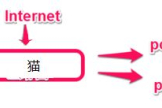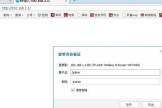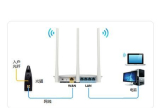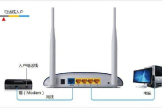路由器不用网线怎么连(电脑不用路由器怎么连接宽带)
一、路由器不用网线怎么连
一、登陆第一个路由器 (连接宽带的)
1) 网络参数--LAN口设置-192.168.1.1
2) DHCP服务器--启用,
3) 无线参数--输入SSID号,选择频段,选择模式。
4) 开启无线功能。允许SSID广播
5) 开启Bridge功能,AP1的MAC地址: 输入第二个路由器LAN口MAC地址。
6) 重启 路由器。
二、登陆第二个路由器(未连接宽带的)
1) 网络参数--LAN口设置-192.168.1.2
2) DHCP 服务器--不启用,
3) 无线参数--输入 SSID号,选择和第一个路由器相同的频段,选择第一个 路由器相同的模式。
4) 开启无线功能。允许 SSID广播
5) 开启Bridge功能,AP1的MAC地址:输入第一个 路由器LAN口MAC地址。
6) 重启路由器。
进行以上设置后,其实就是完成了,但是大多都不能连接上网,以为自己设置失败了,其实只要断开链接,关掉电源,全部重启即可,这也是一个很重要的步骤,接下来就是如何设置加密的过程,分别登陆两个路由器,选择相同的加密方式和密码,成功进行无线WDS桥接后,在第一个路由器界面(192.168.1.1)可以直接输入192.168.1.2转到第二个路由器界面,也可以反而行之。
WDS可以支持无线设备工作在点对点、点对多点、中继应用模式下,同时提供无线覆盖,即同时工作在两种模式:桥接模式+AP模式。它改变了原有单一、简单的无线应用模式,比如:大型热点区域和企业用户选用无线WDS技术的解决方案的时候,可以通过各种可选的无线应用方式来连接各个AP,这样就大大提高了整个网络结构的灵活型和便捷性。特别值得一提的是:使无线网络使用者以购买最少无线设备,达到更多用途的功能实现。
二、电脑不用路由器怎么连接宽带
1、打开控制面板
2、在控制面板中找到“网络和共享中心”选项,左键单击选中
3、在打开的界面中左键单击“设置新的连接或网络”
4、在弹出窗口中左键单击选中“连接到Internet”,然后左键单击“下一步”
5、如果电脑目前没有联网可能不会出现这个界面,如果联网的就选择仍要建立网络连接,选择后直接选择宽带连接即可,
6、在弹出界面中输入用户名(也就是帐号)和密码然后左键单击“确定”按钮
7、创建连接:点击连接后系统会自动进行网络连接,可以等待连接完成,这时需要宽带已经连接到电脑上。如果没有连接直接跳过即可
完成上述设置之后电脑即可通过宽带上网。
三、不用路由器怎么用本地连接
不用路由器可以直接用猫接出的网线连接电脑的网卡,通过电脑拨号上网。但需设置拨号连接。
具体操作为(以WIN7为例):
1.
网线连接正确后,右键点击网络-属性,在打开的网络与共享中心里点击本地连接-属性,在下框中双击INTERNET协议版本4,打开属性,选择自动获得IP地址和自动获得DNS服务器地址确定。
2.
点击更改网络设置-设置新的连接或网络。弹出的窗口里选择连接到INTERNET,下一步。
3.
选择宽带PPPOE。在键入您的INTERNET服务提供商(IPS)提供的信息下输入宽带帐号密码,勾选允许其他人使用此连接。后点击连接即可。
4.
连接成功后会在桌面生成宽带连接的拨号应用程序。下次使用时直接双击即可。